Sådan får du hurtig adgang til symboler i Googles Gboard-tastatur til Android

Hvis du er ligesom mig, kan du ikke stå ved at skifte tastaturtilstande bare for at ramme et udråbstegn eller komma midt i et tekststykke. Sagen er, dette er Gboards standardindstilling. Heldigvis er der en rigtig enkel måde at rette op på.
RELATED: Sådan tilføjes en genvej til Googles tastaturets indstillinger i Apples App-skuffe
Du skal springe ind i Gboards indstillingsmenu - der er et par af måder at gøre dette på.
Åbn tastaturet i et tekstfelt, tryk så langsomt på knappen til højre for symboltasten og skub den over til tandhjulsikonet. Vælg derefter "Gboard Keyboard Settings."
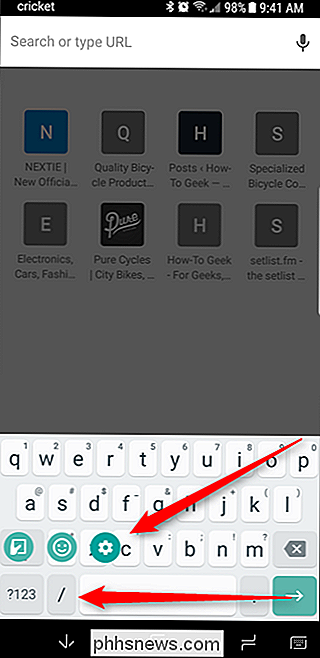
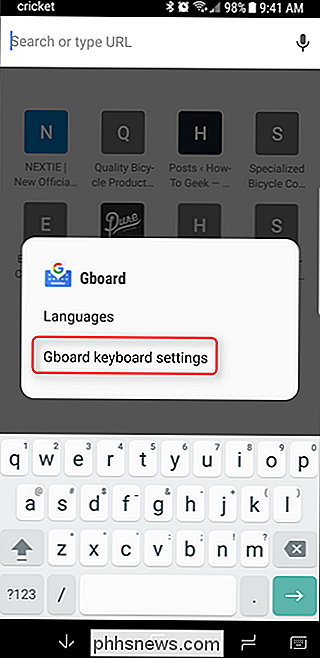
Alternativt skal du åbne appskuffen og finde Gboard-posten (hvis du ikke kan finde den, er den fordi den ikke er aktiveret).
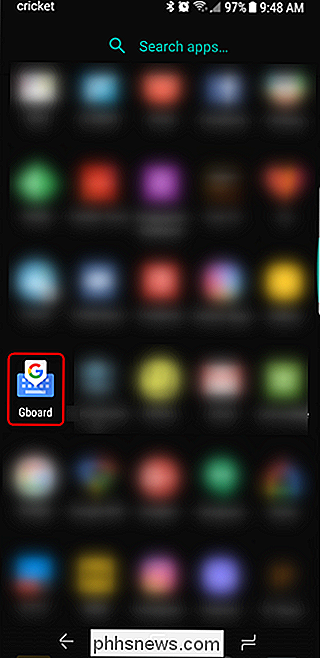
Uanset hvor er to måder at i samme ende, så det betyder ikke rigtig noget, hvilken vej du går om det.
Vælg Græstmenu i Preferences.
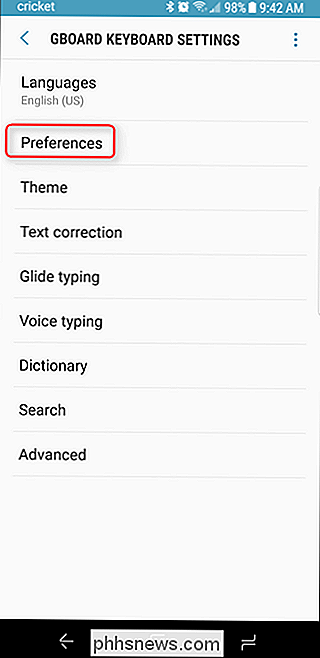
Rul hele vejen til bunden og aktiver "Langt tryk for symboler."
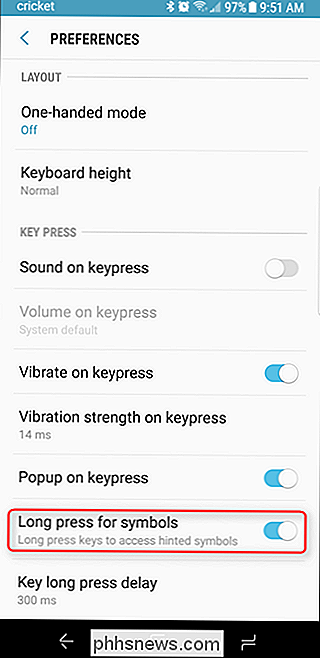
Bam, det er alt der er til det. Dit tastatur vil gå fra dette:
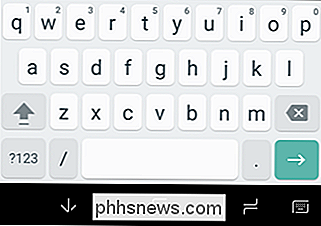
Til dette:
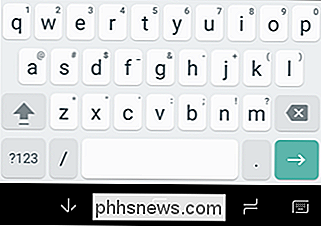
Så du kan bare trykke langsomt på en knap for at bruge sit symbol, hvilket helt ærligt bare gør livet meget nemmere.

Sådan søger du WhatsApp-chatbeskeder
Forsøger du at finde en bestemt besked i din store WhatsApp chat-log? Der er to måder at søge på, så du kan finde det, du leder efter hurtigt. Hvis du ikke er sikker på, hvem samtalen var endda med, kan du søge i hele dit arkiv i hovedvinduet Chats. Bare trække ned, og en søgelinje vises øverst. Indsæt det, du vil søge efter, og det vil dukke op.

Sådan indstilles "Single Sign-On" på Apple TV
De fleste streaming-bokse har stor besvær: Du skal logge ind på hver enkelt app separat ved hjælp af dine abonnementskendelser . Men med en ny funktion i tvOS 10, kan du logge ind en gang og blive færdig med det. Sådan opretter du det på Apple TV. RELATED: Sådan opretter og konfigurerer du Apple TV Single Sign-On, som det hedder, lyder virkelig praktisk (og det er!



